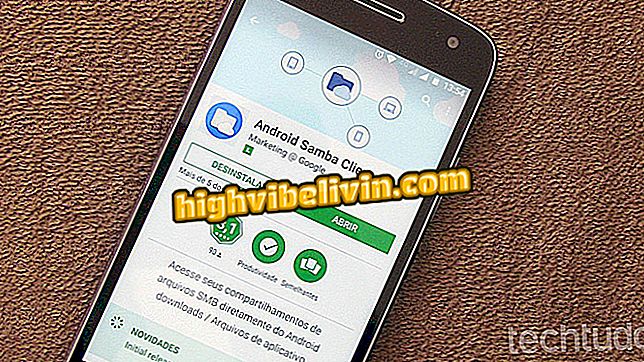Programų diegimas „Android“
Programų diegimas „Android“ telefone yra viena iš pirmųjų užduočių vartotojams, kurie ką tik įsigijo išmanųjį telefoną. Šiuo metu saugiausia eiti į oficialią „Google“ programų parduotuvę, „Play“ parduotuvę. Tarp populiariausių programinės įrangos yra „WhatsApp“, „Facebook“ ir „Instagram“. Apskritai platforma siūlo daugiau nei 100 mln. Programų įvairiems tikslams.
Nepaisant to, kad tai yra vietinė funkcija, žingsnis po žingsnio atsisiųsti ir įdiegti programas gali sukelti sunkumų vartotojams, kurie nėra labai susipažinę su „Android“. Pasak „Samsung“, abejonių „kaip įdiegti programas“ yra vienas dažniausių tarp tų, kurie perka mobiliojo telefono kompaniją. Norėdami padėti jums tai padaryti, paruošėme pamoką žemiau. Be standartinės „Google Play Store“ („Android“) procedūros, „ TechTudo“ moko, kaip įdiegti programas „Galaxy Apps“ („Samsung“) ir „APK“.

Sužinokite, kaip įdiegti „Android“ programas
Nusipirkau naują „Android“? Štai kaip atsisiųsti visas programas iš senojo telefono
Kaip įdiegti programą iš „Google Play“ parduotuvės („Android“)
1 veiksmas. „Android“ telefone atidarykite „Google Play“ parduotuvę. Naršykite parduotuvėje, kol rasite programą, kurią ketinate atsisiųsti. Jei norite ieškoti konkrečios programos, galite naudoti paieškos laukelį.

Atidarykite „Android“ „Play“ parduotuvę
Žingsnis 2. Kai radote programą, kurią norite atsisiųsti, bakstelėkite jį ir pasirinkite parinktį „Įdiegti“. Kai parsisiuntimas baigtas, programa bus prieinama jūsų išmaniajame telefone.

Suradę programą, įdiekite ją
Kaip įdiegti programą „Galaxy Apps“ („Samsung“)
1 žingsnis. „Samsung“ mobiliajame telefone atidarykite „Galaxy Apps“ programą ir parduotuvės viduje ieškokite programos, kurią ketinate atsisiųsti.

Atidaryti „Galaxy Apps“ „Samsung“
2 veiksmas. Kai randate programą, spustelėkite „Diegti“, kad galėtumėte atsisiųsti ir užbaigti procedūrą.
Kaip įdiegti programą per APK
Prieš pradėdami, svarbu pažymėti, kad APK failo diegimo procesas gali kelti pavojų jūsų telefonui. Suteikdami leidimus trečiųjų šalių programoms, jūsų telefonas yra atviras netikrintoms programoms, kuriose gali būti kenkėjiškų operacijų. Norėdami išvengti problemų, visada stenkitės atsisiųsti iš patikimų svetainių ir įsitikinkite, kad jūsų telefone yra įdiegta antivirusinė programa.
Žingsnis 1. Internete ieškokite „app name + APK“. Kai radote patikimą svetainę, atidarykite ją ir bakstelėkite „Atsisiųsti“.

Raskite svetainę su programos APK
2 veiksmas. Sistemos pranešime bus pranešta, kad failas gali sugadinti jūsų prietaisą. Jei norite toliau tęsti, patvirtinkite veiksmus paliesdami „Gerai“. Kai atsisiuntimas baigtas, eikite į aplanką „Atsisiuntimai“.

Atsisiųskite APK failą
3. Bakstelėkite APK failą. Pagal numatytuosius nustatymus mobilieji įrenginiai jau yra faktiškai užrakinti trečiųjų šalių programoms. Jei norite juos įjungti, eikite į savo telefono nustatymus.

Įdiekite failą
4. Išjunkite raktą šalia „Nežinomi šaltiniai“, kad būtų galima įdiegti programą.
nežinoma “5. Grįžkite atgal į aplanką „Atsisiuntimai“ ir dar kartą pasirinkite programą. Jei norite tęsti, palieskite „Įdiegti“.

Patvirtinkite programos įdiegimą
6 veiksmas. Kai diegimas bus baigtas, programa bus prieinama naudoti jūsų telefono programų meniu.

Baigti diegti programą
Nepamirškite išjungti trečiosios šalies programų diegimo leidimo
1 veiksmas. Įdiegę APK, rekomenduojame iš naujo išjungti trečiosios šalies programas. Norėdami tai padaryti, atidarykite „Android“ nustatymus ir palieskite „Saugumas“.

Atidarykite „Android“ nustatymus
2 veiksmas. Iš naujo įjunkite raktą šalia „Nežinomi šaltiniai“, kad trečiosios šalies programos nebūtų įdiegtos jūsų prietaise.
nežinoma “Ką reiškia laukiama atsisiuntimas „Google Play“ parduotuvėje? Užduokite klausimus forume.